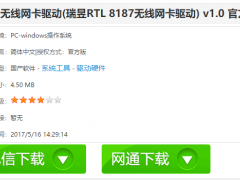自己怎么用u盘重装系统win7[多图]
教程之家
Win7
重装系统可以彻底消灭电脑病毒,解决一系列系统故障的问题。那么自己怎么用u盘重装系统win7呢?下面小编就给到大家带来U盘重装win7系统的方法。
工具/原料
系统版本:windows XP
品牌类型:Alienware X17
软件版本:装机吧一键重装系统v.12.6
方法步骤
1.打开装机吧一键重装系统,接着在电脑中插入一个8g及以上的空白U盘,进入制作系统页面,选择制作u盘,点击开始制作。
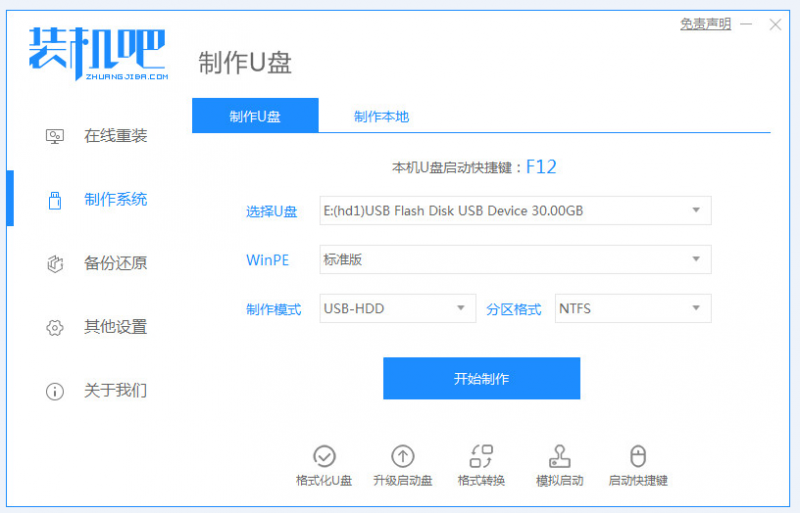
2.随后选择此次需要重装的win7系统版本,选择完成后击开始制作。

3.等待软件制作u盘启动盘完成后,预览并记住需要安装的电脑主板的启动热键,随后拔出u盘并退出。

4.在需要重装系统的电脑中插入u盘启动盘,开机不断按下启动热键进启动界面,选择u盘为第一启动启动项。

5.、在桌面上打开装机吧装机工具,选择win7系统镜像,将其安装到系统盘c盘。
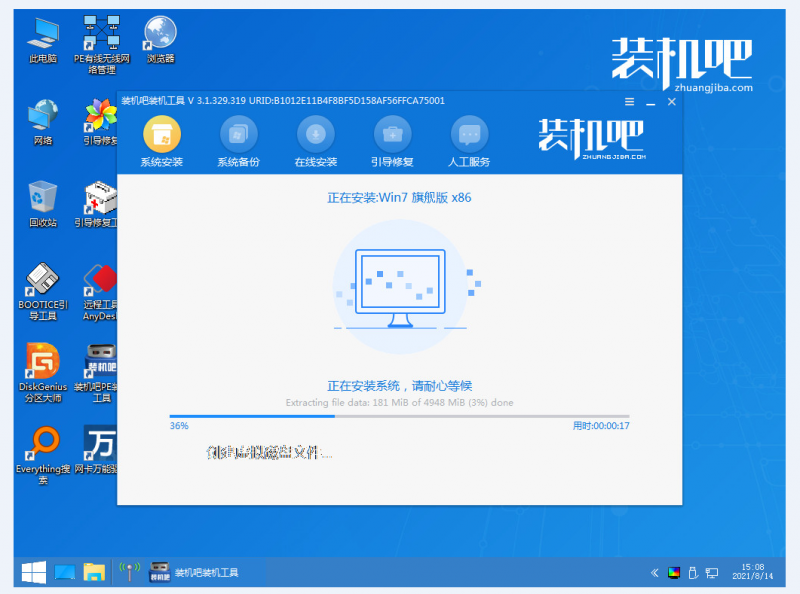
6.等待安装完成后,重启电脑,重启后最终进入win7系统桌面即说明此次系统重装完成。

总结:以上就是u盘重装windows7系统的详细步骤,你学会了吗?
![笔记本安装win7系统步骤[多图]](https://img.jiaochengzhijia.com/uploadfile/2023/0330/20230330024507811.png@crop@160x90.png)
![如何给电脑重装系统win7[多图]](https://img.jiaochengzhijia.com/uploadfile/2023/0329/20230329223506146.png@crop@160x90.png)

![u盘安装win7系统教程图解[多图]](https://img.jiaochengzhijia.com/uploadfile/2023/0322/20230322061558376.png@crop@160x90.png)
![win7在线重装系统教程[多图]](https://img.jiaochengzhijia.com/uploadfile/2023/0322/20230322010628891.png@crop@160x90.png)
![win7设备管理器空白怎么办 win7设备管理器显示空白的解决办法[多图]](https://img.jiaochengzhijia.com/uploads/allimg/200524/223F4GD-0-lp.png@crop@240x180.png)

![图文演示win11怎么分盘[多图]](https://img.jiaochengzhijia.com/uploadfile/2021/1215/20211215104528459.png@crop@240x180.png)